Windows 10에서 IP 주소를 찾는 방법
알아야 할 사항
- 이더넷: 선택 이더넷 설정 메뉴에서 속성 섹션에서 IPv4 주소를 찾습니다.
- Wi-Fi: 선택 와이파이 설정에서 속성 섹션에서 IPv4 주소를 볼 수 있습니다.
- 외부 인터넷 IP 주소 찾기: 라우터의 인터넷 포트 구성을 확인하거나 WhatIsMyIP.com과 같은 사이트를 사용하십시오.
이 문서에서는 명령 프롬프트를 사용하거나 사용하지 않고 Windows 10 컴퓨터에서 IP(인터넷 프로토콜) 주소를 찾는 여러 방법을 다룹니다.
Windows 설정에서 IP 주소 찾기
Windows 10 PC의 IP 주소는 연결된 네트워크의 컴퓨터 ID입니다. 특정 프로그램을 사용하기 위해 IP 주소가 필요할 때가 있습니다. 운 좋게도 Windows 10 PC에서 IP 주소를 찾는 과정은 간단합니다.
Windows 10 설정 영역에서 IP 주소를 찾는 방법은 Wi-Fi 네트워크 인터페이스를 사용하는지 이더넷 인터페이스를 사용하여 네트워크에 연결하는지에 따라 다릅니다.
-
시작을 선택하고 입력 설정. 설정 앱을 선택합니다.
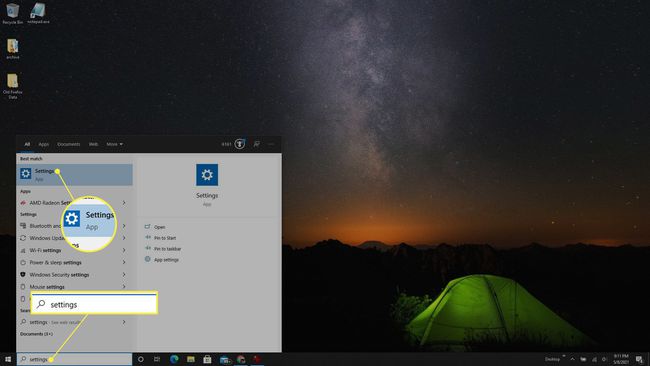
-
설정 창에서 선택 네트워크 및 인터넷.
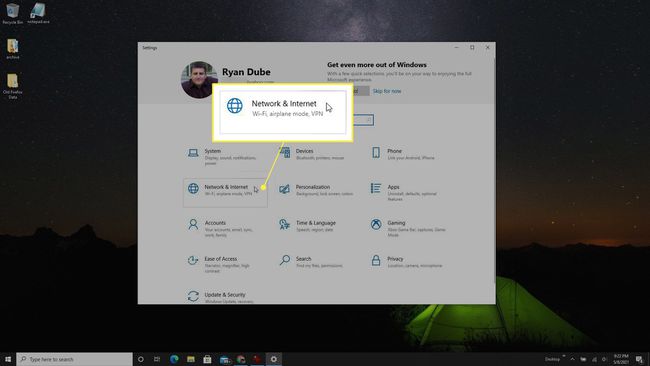
-
이더넷을 통해 네트워크에 연결된 경우 이더넷 왼쪽 메뉴에서 그런 다음 이더넷 연결됨 상.
사용 중인 시스템에 따라 네트워크 이름이 다를 수 있습니다. 그렇다면 네트워크에 해당하는 것을 선택하십시오.

-
페이지를 아래로 스크롤하여 속성 섹션으로 이동하여 IPv4주소. 이것은 연결된 네트워크에 있는 컴퓨터의 IP 주소입니다.

-
Wi-Fi를 사용하는 경우 다음을 선택합니다. 와이파이 설정 창의 왼쪽 메뉴에서 선택 Wi-Fi 연결됨 창 상단에 있는 아이콘.
아이콘의 이름이나 레이블이 다를 수 있습니다. 네트워크에 해당하는 것을 선택하십시오.
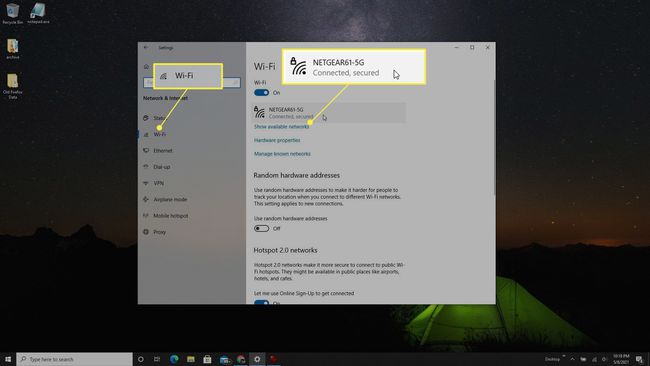
-
Wi-Fi 설정 창에서 속성 섹션까지 아래로 스크롤하여 IPv4 주소 이 페이지에서.
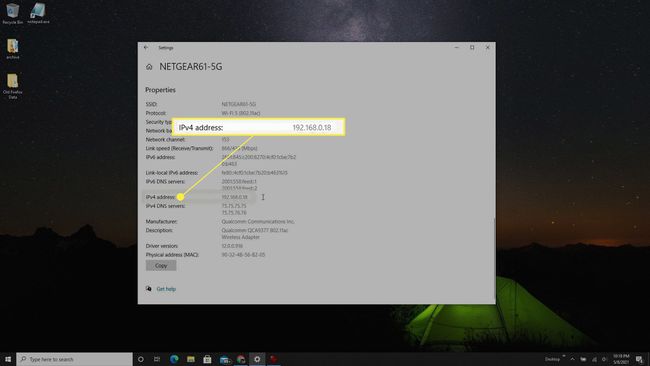
명령 프롬프트를 사용하여 IP 주소 찾기
Windows 10 컴퓨터가 현재 네트워크에 연결하는 데 사용하는 IP 주소를 간단한 방법으로 확인할 수도 있습니다. ipconfig 명령 프롬프트 도구를 사용하여 명령.
-
시작을 선택하고 "명령 프롬프트"를 입력하고 명령 프롬프트 앱을 마우스 오른쪽 버튼으로 클릭하고 관리자 권한으로 실행.

-
"ipconfig"를 입력하고 누르십시오 입력하다. 네트워크에 연결된 이더넷 또는 Wi-Fi 어댑터까지 아래로 스크롤하여 IPv4 주소. 그러면 Windows 10 컴퓨터의 IP 주소가 표시됩니다.

외부 인터넷 IP 주소 찾기
위의 방법은 컴퓨터의 "로컬" IP 주소를 보여줍니다. 즉, 로컬 홈 네트워크의 라우터가 컴퓨터에 할당한 IP 주소를 의미합니다. 그러나 이것은 인터넷에 있을 때 사용하는 IP 주소가 아닙니다.
인터넷 IP 주소는 인터넷 서비스 공급자(ISP)가 라우터에 할당한 주소입니다. 이 "외부" IP 주소는 라우터를 확인하거나 인터넷 IP 주소를 표시할 수 있는 웹 서비스를 사용하는 두 가지 방법으로 얻을 수 있습니다.
-
홈 라우터에 관리자로 연결, 그리고 일단 로그인하면 케이블 정보 및 인터넷 포트 정보를 제공하는 섹션을 찾으십시오. 여기, 당신이보아야합니다 IP 주소/마스크, 인터넷 IP 주소를 표시합니다.

-
또 다른 옵션은 IP 주소가 무엇인지 다시 보고할 수 있는 여러 웹사이트 중 하나를 사용하는 것입니다. 그 중 가장 인기 있는 두 가지는 WhatIsMyIP.com 그리고 마이아이피닷컴.
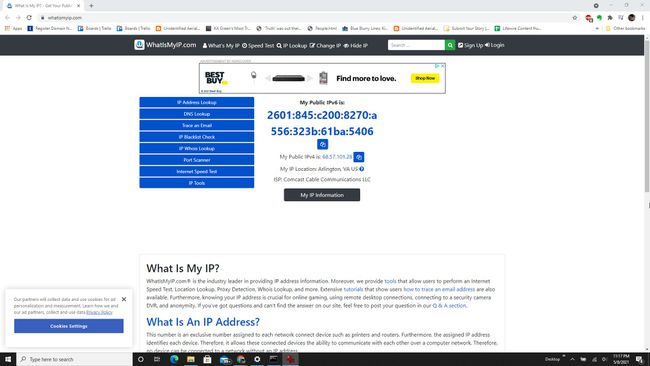
이 옵션 중 하나는 인터넷 IP 주소를 제공합니다.
자주하는 질문
-
Windows 10에서 내 로컬 IP 주소를 찾으려면 어떻게 해야 합니까?
Windows 10에서 로컬 IP 주소 찾기 네트워크와 인터넷 설정. 다음 중 하나를 선택하십시오. 이더넷 연결됨 아이콘 또는 Wi-Fi 연결됨 아이콘. 그런 다음 다음으로 스크롤하십시오. 속성 IPv4 주소를 찾습니다.
-
Windows 10에서 고정 IP 주소를 찾으려면 어떻게 해야 합니까?
구성한 경우 고정 IP 주소, 라고도 함 고정 IP 주소, Windows 10 컴퓨터에서 네트워크 및 공유 센터. 선택하다 어댑터 설정 변경. 마우스 오른쪽 버튼으로 클릭 연결 아이콘 그리고 선택 속성, 아래로 스크롤하여 IPv4 주소를 확인합니다.
-
Windows 10에서 라우터의 IP 주소를 찾으려면 어떻게 해야 합니까?
라우터의 IP 주소를 찾으려면, 명령 프롬프트를 열고 입력 ipconfig. 누르다 입력하다. 옆에 있는 라우터의 IP 주소를 찾으십시오. 기본 게이트웨이. 또는 제어판 > 네트워크와 인터넷 그리고 선택 네트워크 상태 및 작업 보기. 귀하의 연결 아이콘 > 세부. 옆에 있는 라우터의 IP 주소를 찾으십시오. IPv4 기본 게이트웨이.
